|
YOUR MAN

Ce tutoriel a été créé et traduit avec CorelX12, mais il peut également être exécuté avec les autres versions. Suivant la version utilisée, vous pouvez obtenir des résultats différents. Depuis la version X4, la fonction Image>Miroir a été remplacée par Image>Renverser horizontalement, et Image>Renverser avec Image>Renverser verticalement . Dans les versions X5 et X6, les fonctions ont été améliorées par la mise à disposition du menu Objets. Avec la nouvelle version X7, nous avons encore Image>Miroir et Image>Renverser/Retourner, mais avec nouvelles différences. Voir les détails à ce sujet ici Certaines dénominations ont changées entre les versions de PSP. Les plus frequentes dénominations utilisées:  Vos versions Nécessaire pour réaliser ce tutoriel: Matériel ici Pour le tube et un masque merci Beatriz et Narah. Le reste du matériel est de Tati (ici les liens vers les sites des créateurs de tubes) Modules Externes: consulter, si nécessaire, ma section des filtres ici Filters Unlimited 2.0 ici Toadies - What are you ici Carolaine and Sensibility - CS-Halloween2 ici Simple - Top Left Mirror, 4Way average ici Penta.com- Dot and Cross ici AP [Lines] - Lines SilverLining ici Alien Skin Eye Candy 5 Impact - Perspective Shadow ici Filtres Toadies, Simple et Penta.com peuvent être utilisés seuls ou importés dans Filters Unlimited. voir comment le faire ici). Si un filtre est fourni avec cette icône,  en fonction des couleurs utilisées, vous pouvez changer le mode mélange et l'opacité des calques. Dans les plus récentes versions de PSP, vous ne trouvez pas le dégradé d'avant plan/arrière plan ou Corel_06_029. Vous pouvez utiliser le dégradé des versions antérieures. Ici le dossier Dégradés de CorelX. Placer le preset En cliquant sur le preset une ou deux fois (selon vos réglages) automatiquement il se placera directement dans le dossier Settings de Alien Skin Eye Candy. pourquoi un ou deux clic voir ici Couleurs utilisées 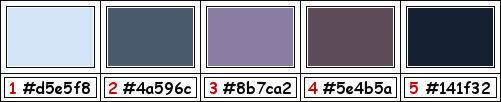 Ouvrir les masques dans PSP et le minimiser avec le reste du matériel. 1. Ouvrir TD_Canal_Alfa_Your_Man.psp Fenêtre>Dupliquer ou sur le clavier shift+D pour faire une copie.  Fermer l'original. La copie, qui sera la base de votre travail, n'est pas vide, mais contient les sélections enregistrées sur le canal alpha. Renommer le calque Raster 1. 2. Placer en avant plan la couleur blanche #ffffff, et en arrière plan la couleur #8b7ca2.  Remplir  l'image transparente avec la couleur blanche d'avant plan. l'image transparente avec la couleur blanche d'avant plan.3. Calques>Nouveau calque raster. Remplir  le calque avec la couleur d'arrière plan #8b7ca2. le calque avec la couleur d'arrière plan #8b7ca2.4. Calques>Nouveau calque de masque>A partir d'une image. Ouvrir le menu deroulant sous la fenêtre d'origine et vous verrez la liste des images ouvertes. Sélectionner le masque TD_Mask1_Your Man.  Réglage>Netteté>Netteté. Calques>Fusionner>Fusionner le groupe. 5. Calques>Fusionner>Fusionner le calque de dessous. 6. Effets>Modules Externes>Toadies - What are you, par défaut.  7. Placer en avant plan la couleur #4a596c, et en arrière plan la couleur #d5e5f8. 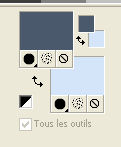 Préparer en avant plan un dégradé de premier plan/arrière plan, style Radial  8. Calques>Nouveau calque raster. Remplir  le calque du dégradé. le calque du dégradé.9. Effets>Effets géométriques>Inclinaison. 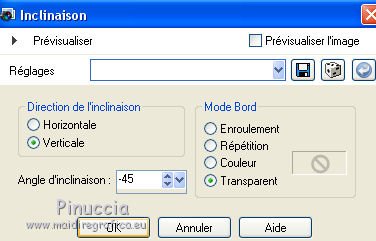 10. Effets>Effets d'image>Mosaïque sans jointures - côte à côte  11. Effets>Modules Externes>Simple - Top Left Mirror 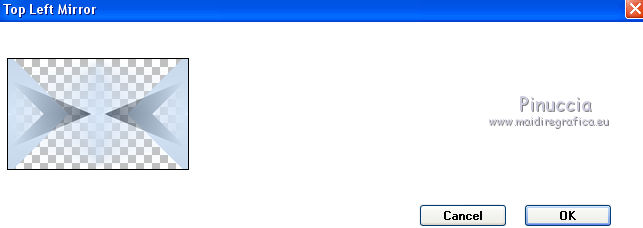 12. Placer le calque en mode Multiplier. 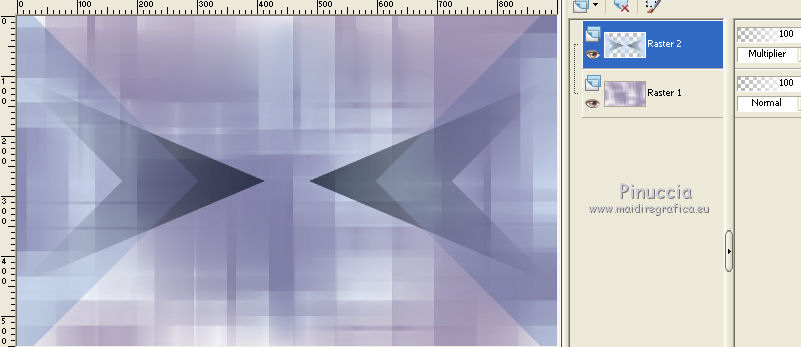 13. Sélections>Charger/Enregistrer une sélection>Charger à partir d'un canal alpha. La sélection TD_Your_Man_Sel1 est déjà disponible. On doit seulement cliquer sur Charger.  14. Effets>Modules Externes>AP [Lines] - Lines SilverLining. 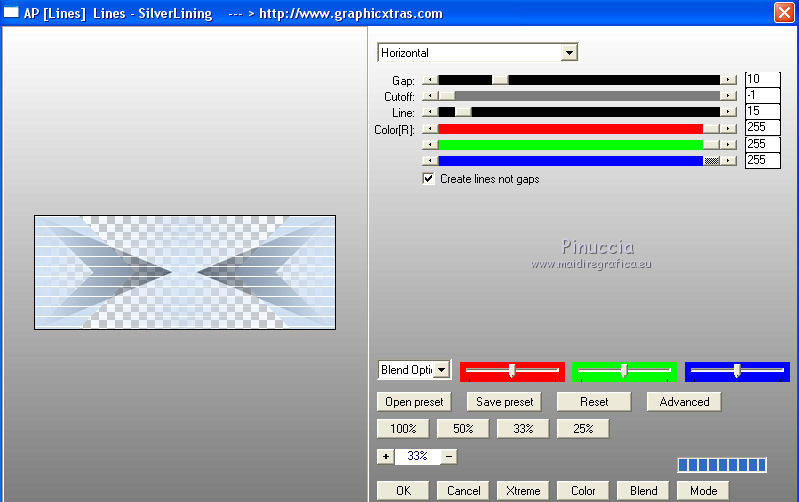 Réglage>Netteté>Netteté. 15. Sélections>Charger/Enregistrer une sélection>Charger à partir d'un canal alpha. Ouvrir le menu des Sélections et charger la sélection TD_Your_Man_Sel2. 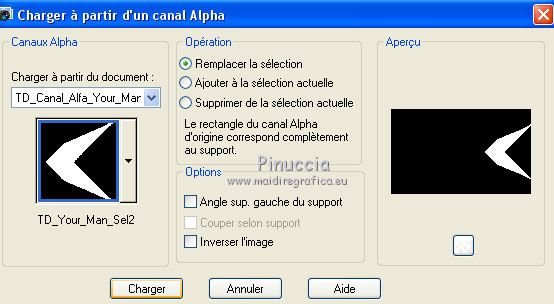 La nouvelle sélection remplacera la précédente.  16. Image>Rotation à gauche. Répéter Image>Rotation à gauche 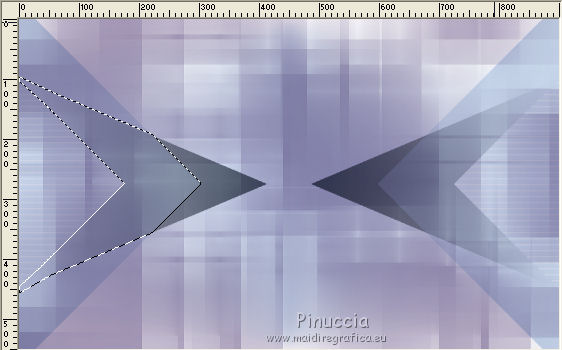 17. Effets>Modules Externes>Carolaine and Sensibility - CS-Halloween2, par défaut. 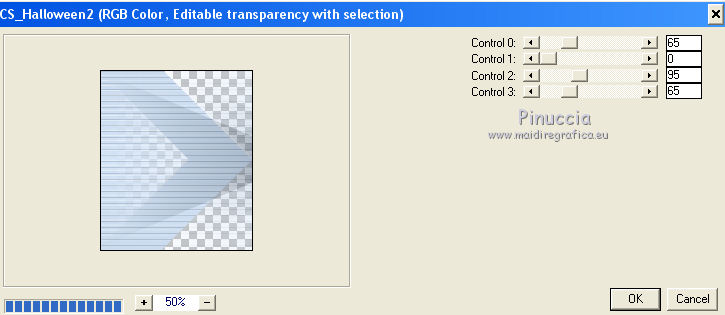 19. Image>Rotation à droite. Répéter Image>Rotation à droite 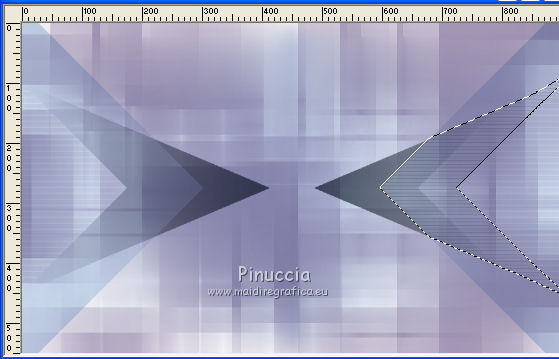 20. Sélections>Charger/Enregistrer une sélection>Charger à partir d'un canal alpha. Ouvrir le menu des Sélections et charger la sélection TD_Your_Man_Sel3. 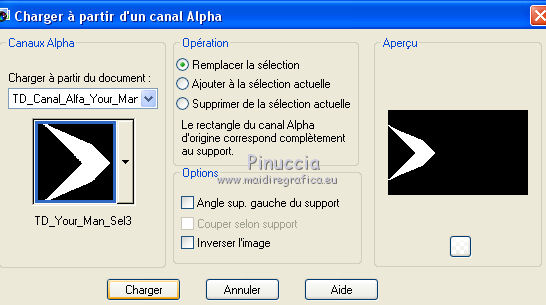 21. Effets>Modules Externes>Carolaine and Sensibility - CS-Halloween2, par défaut. 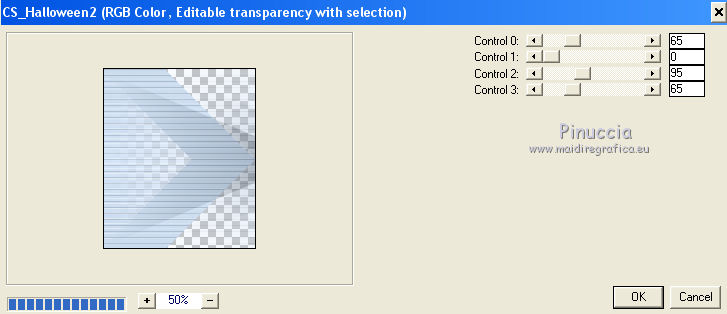 22. Sélections>Charger/Enregistrer une sélection>Charger à partir d'un canal alpha. Ouvrir le menu des Sélections et charger la sélection TD_Your_Man_Sel4. 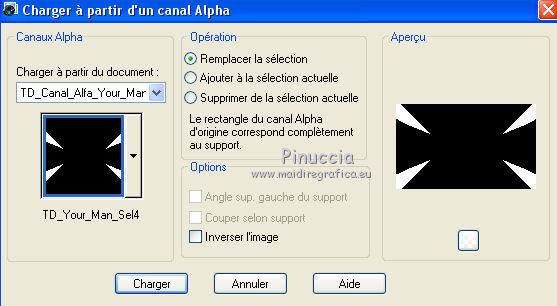 23. Effets>Modules Externes>Penta.com - Dot and Cross. 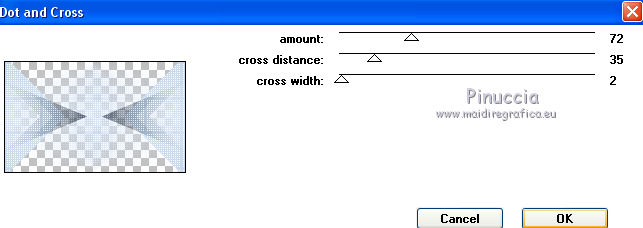 Sélections>Désélectionner tout. 24. Changer les réglages du dégradé 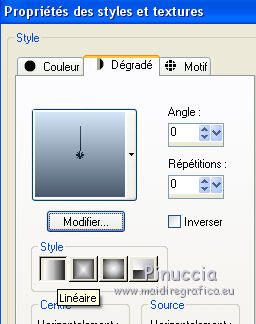 Calques>Nouveau calque raster. Remplir  le calque du dégradé. le calque du dégradé.25. Calques>Nouveau calque de masque>A partir d'une image. Ouvrir le menu deroulant sous la fenêtre d'origine et sélectionner le masque TD_Mask2_Your Man.  Calques>Fusionner>Fusionner le groupe. Placer le calque en mode Multiplier. 26. Vous positionner sur le calque de dessous Raster 2. 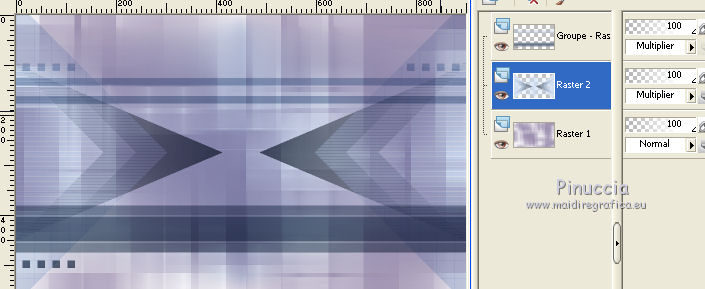 27. Placer en avant plan la couleur #5e4b5a. Calques>Nouveau calque raster. Remplir  le calque avec la couleur d'avant plan. le calque avec la couleur d'avant plan.28. Calques>Nouveau calque de masque>A partir d'une image. Ouvrir le menu deroulant sous la fenêtre d'origine et sélectionner le masque Narah_Mask_1464.  Calques>Fusionner>Fusionner le groupe. 29. Effets>Effets d'image>Mosaïque sans jointures, comme précédemment.  30. Effets>Modules Externes>Simple - 4way Average. Placer le calque en mode Lumière dure. 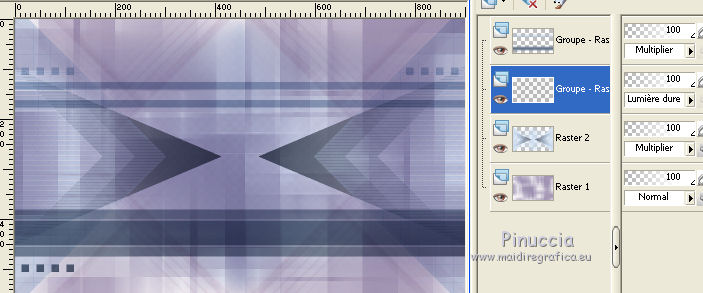 Réglage>Netteté>Davantage de netteté. 31. Effets>Effets 3D>Ombre portée, couleur #5e4b5a.  32. Calques>Nouveau calque raster. Sélections>Charger/Enregistrer une sélection>Charger à partir d'un canal alpha. Ouvrir le menu des Sélections et charger la sélection TD_Your_Man_Sel5.  33. Effets>Effets 3D>Ombre portée, couleur noire.  34. Sélections>Charger/Enregistrer une sélection>Charger à partir d'un canal alpha. Ouvrir le menu des Sélections et charger la sélection TD_Your_Man_Sel6. 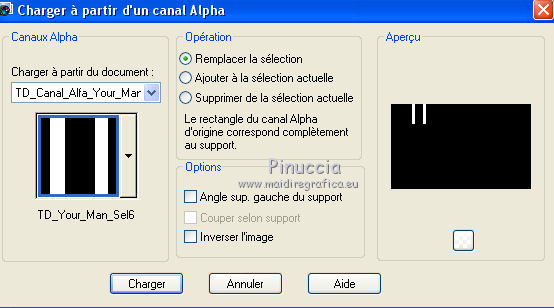 35. Effets>Effets 3D>Ombre portée, couleur noire.  36. Sélections>Charger/Enregistrer une sélection>Charger à partir d'un canal alpha. Ouvrir le menu des Sélections et charger la sélection TD_Your_Man_Sel7. 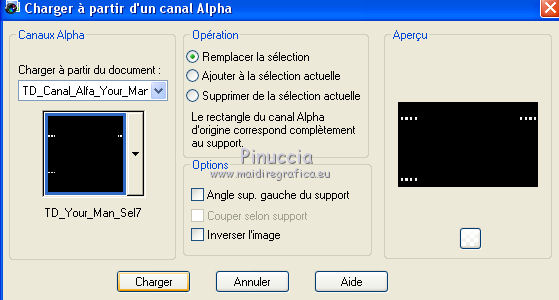 37. Effets>Effets 3D>Ombre portée, couleur noire. 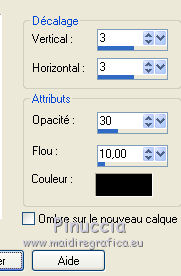 Sélections>Désélectionner tout. 38. Vous positionner sur le calque du haut de la pile, Groupe Raster 3. 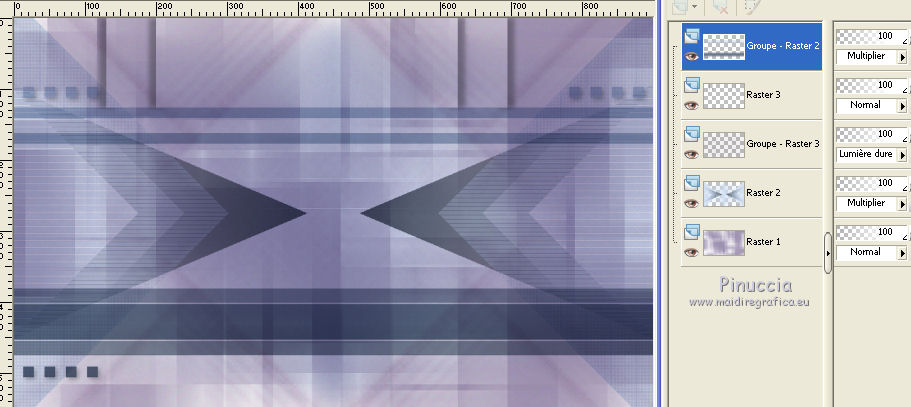 39. Placer en avant plan la couleur blanche. Calques>Nouveau calque raster. Remplir  le calque avec la couleur blanche. le calque avec la couleur blanche.40. Calques>Nouveau calque de masque>A partir d'une image. Ouvrir le menu deroulant sous la fenêtre d'origine et sélectionner le masque TD_Mask3_Your Man.  Calques>Fusionner>Fusionner le groupe. 41. Placer le calque en mode Recouvrement et réduire l'opacité à 70%. 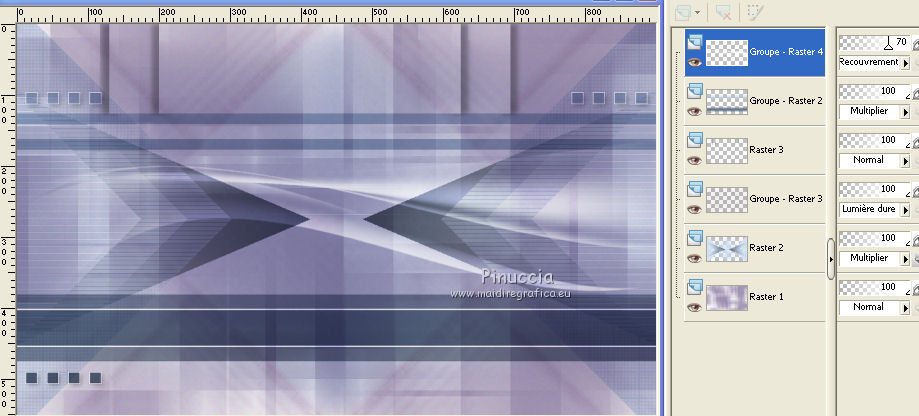 42. Effets>Effets 3D>Ombre portée, couleur noire. 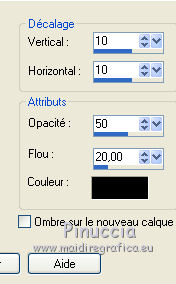 43. Ouvrir le tube TD_Deco1_Your_Man - Édition>Copier. Revenir sur votre travail et Édition>Coller comme nouveau calque. 44. Touche K sur le clavier pour activer l'outil Sélecteur  et placer Position horiz.: 138,00 et Position vert. 6,00. 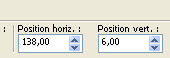 45. Ouvrir le tube TD_Texto_Your_Man - Édition>Copier. Revenir sur votre travail et Édition>Coller comme nouveau calque. 46. Touche K sur le clavier pour activer l'outil Sélecteur  et placer Position horiz.: 19,00 et Position vert. 139,00. 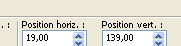 Touche M pour désélectionner l'outil. 47. Effets>Effets 3D>Ombre portée, couleur noire. 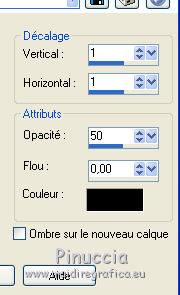 48. Image>Ajouter des bordures, 1 pixel, symétrique, couleur #141f32. Image>Ajouter des bordures, 3 pixels, symétrique, couleur blanche. Image>Ajouter des bordures, 1 pixel, symétrique, couleur #141f32. Image>Ajouter des bordures, 20 pixels, symétrique, couleur blanche. Image>Ajouter des bordures, 1 pixel, symétrique, couleur #141f32. Image>Ajouter des bordures, 50 pixels, symétrique, couleur blanche. 49. Ouvrir le tube 2264-man-LB TUBES - Édition>Copier. Revenir sur votre travail et Édition>Coller comme nouveau calque. 50. Touche K sur le clavier pour activer l'outil Sélecteur  et placer Position horiz.: 332,00 et Position vert. 27,00. 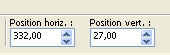 Touche M pour désélectionner l'outil. 51. Effets>Modules Externes>Alien Skin Eye Candy 5 Impact - Perspective Shadow. Sélectionner le preset TD_Shadow_Your_Man et ok Ci-dessous les réglages en cas de problèmes avec le preset.  52. Ouvrir le tube TD_Titulo_Your_Man - Édition>Copier. Revenir sur votre travail et Édition>Coller comme nouveau calque. 53. Touche K sur le clavier pour activer l'outil Sélecteur  et placer Position horiz.: 749,00 et Position vert. 530,00. 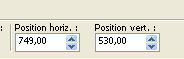 Touche M pour désélectionner l'outil. 54. Effets>Effets 3D>Ombre portée, couleur noire.  55. Ouvrir le tube TD_Deco2_Your_Man - Édition>Copier. Revenir sur votre travail et Édition>Coller comme nouveau calque. Ne pas déplacer. Il est à sa place. 56. Signer votre travail sur un nouveau calque. 57. Image>Ajouter des bordures, 1 pixel, symétrique, couleur #141f32. 58. Image>Redimensionner, 950 pixels de largeur, redimensionner tous les calques coché. Réglage>Netteté>Netteté. Enregister en jpg. Version avec tube de Maryse   Vos versions Merci 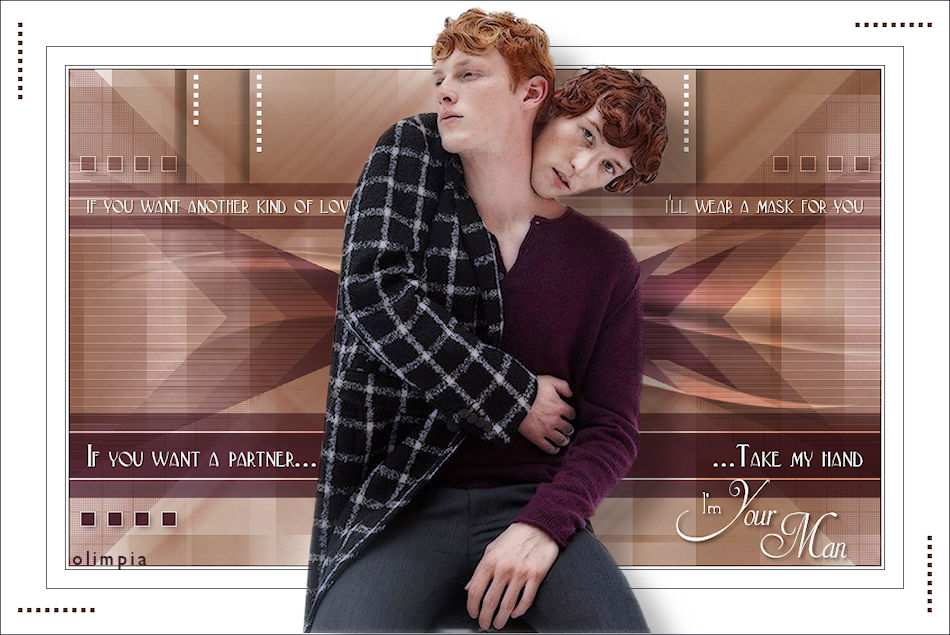 Olimpia  Nadège  Noella  Colybrix  Viviane  Sarophe   Violine  Flore 18  Ceylan  Felinec31  Madeleine  Rolande  Viviane 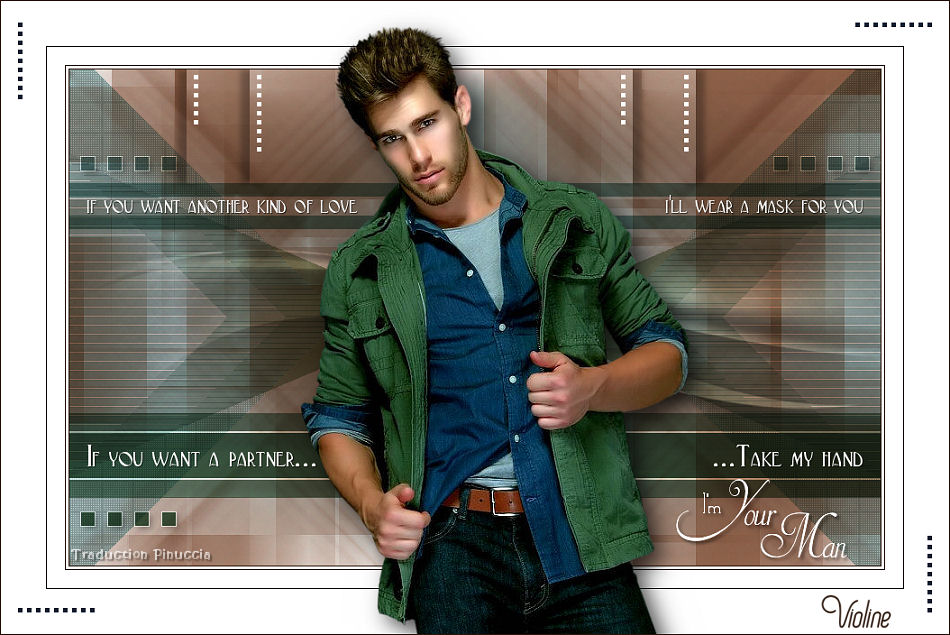 Violine  Si vous avez des problèmes, ou des doutes, ou vous trouvez un link modifié, ou seulement pour me dire que ce tutoriel vous a plu, vous pouvez m'écrire. 17 Février 2020 |




